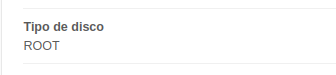O processo de criação de um template envolve preparar uma VM modelo e, em seguida, criar um snapshot do seu disco raiz para servir de base.
Requisitos essenciais
- Uma VM Modelo: Você precisa de uma VM já existente, configurada exatamente como você deseja que o template seja.
- VM Parada: Para garantir a consistência do sistema de arquivos, a VM modelo deve estar no estado “parada”
- Um snapshot do disco raiz: O template é gerado a partir de um snapshot do disco principal da VM.
Por que o Snapshot precisa ser do disco raiz?
Um template serve para criar novas VMs que possam ser iniciadas (boot). Toda a informação necessária para o boot de um sistema operacional (o kernel, os arquivos de sistema, o bootloader) reside exclusivamente no disco raiz. Um snapshot de um disco de dados, por outro lado, contém apenas arquivos e não um sistema operacional inicializável, por isso não pode ser usado para criar um template.
Criando o template
Criar o template a partir do snapshot
- Agora, vá para Armazenamento -> Snapshots de disco.
- Selecione “disco exportado de snapshot VM” que você deseja usar para criar o template.
- Com o snapshot selecionado, clique no botão de ação “Criar template”.
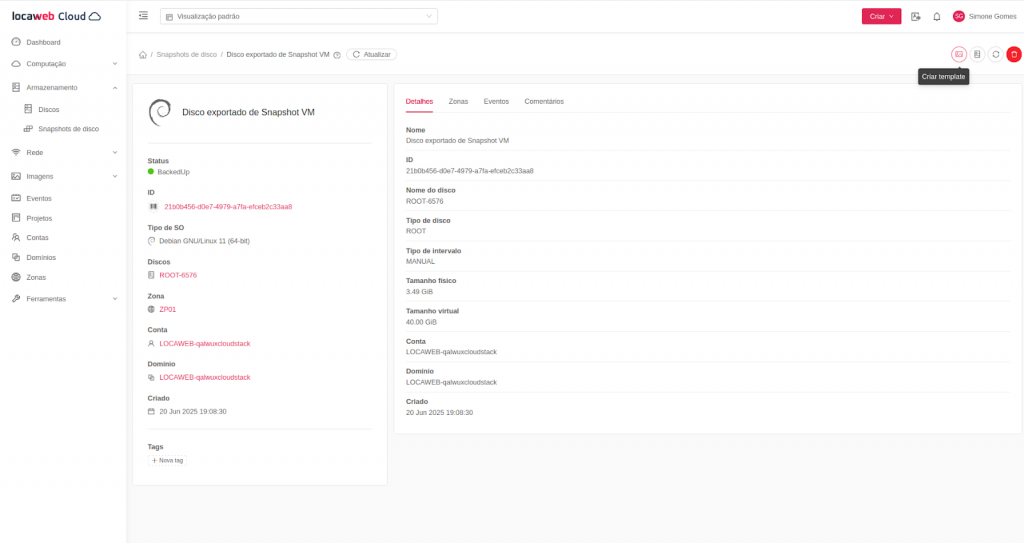
- Um formulário aparecerá. Preencha os detalhes:

-
- Nome:
Dê um nome para o seu novo template (ex: Template-Ubuntu-c-Nginx). - Descrição:
Explique para que serve este template. - Zona:
Selecione a Zona onde o template será criado (ex.: ZP01). - Domínio: Informe o Domínio apenas se estiver criando o template vinculado a uma conta específica. Caso utilize o parâmetro account, também é obrigatório informar o domínio.
- Tipo de SO (Sistema operacional):
Selecione na lista o sistema operacional usado para criar a VM que gerou o snapshot (Ubuntu, Fedora, Debian, etc). Isso ajuda o Locaweb Cloud a gerenciar a VM de forma adequada. - Senha ativada
Ativar esta opção permitirá que você use a função “Resetar Senha da VM” no painel para as máquinas criadas a partir deste template, o que é útil para recuperar o acesso.
- Nome:
- Dinamicamente escalável
Marcar essa opção significa que você poderá, futuramente, aumentar esses recursos em uma VM criada a partir deste template sem precisar reiniciá-la, permitindo um escalonamento sem indisponibilidade.
- HVM
Indica que o template requer virtualização assistida por hardware, que é o padrão para a grande maioria dos sistemas operacionais modernos (como as versões atuais de Linux e Windows). Mantenha esta opção marcada para garantir a melhor performance e compatibilidade. - Público
Deixe desmarcado se o template for apenas para seu uso. Marcar essa opção torna o template visível para outros usuários dentro do seu domínio.
- Por fim, clique em OK para iniciar a criação do template.

O Locaweb Cloud começará a copiar os dados do snapshot para criar o template, o que pode levar algum tempo. Você poderá acompanhar o progresso na seção Imagens > templates do painel. Uma vez que o status esteja como “Pronto”, ele aparecerá como uma opção na tela de criação de novas VMs.
Pŕoximos passos
Criar uma VM utilizando seu template
Agora que você criou seu próprio template, é hora de colocá-lo em uso. Crie uma VM já com todo o seu sistema e aplicações pré-configurados.
Como criar um disco de um snapshot
Além de templates, você pode usar snapshots para clonar volumes de dados. Este guia mostra como criar um novo disco independente a partir de qualquer snapshot. É ideal para duplicar um ambiente de dados ou para recuperação granular de arquivos.
Como restaurar uma VM
Para uma recuperação completa do sistema após uma falha ou erro de configuração, use um snapshot de VM para reverter sua máquina inteira para um ponto de restauração anterior. Esta ação restaura os discos e a memória, sendo o “botão de desfazer” mais rápido para sua VM.